Смарт-часы Amazfit Bip – это отличное устройство для тех, кто хочет быть в курсе всех событий и заботиться о здоровье. Эти часы предлагают широкий спектр функций, включая отслеживание активности, измерение пульса и сна, уведомления о звонках и сообщениях, а также многое другое.
Если вы только что приобрели смарт-часы Amazfit Bip и хотите настроить их под свои нужды, этот путеводитель поможет вам разобраться с основными функциями и настроить их так, чтобы они работали наиболее эффективно.
Прежде чем начать, убедитесь, что ваш смартфон совместим с устройством Amazfit Bip и у вас установлено приложение Mi Fit. Для настройки смарт-часов вам понадобится Bluetooth-соединение со смартфоном и аккаунт Mi Fit, чтобы получить доступ к различным настройкам и функциям.
Как настроить смарт-часы Amazfit Bip

Шаг 1: Распакуйте упаковку смарт-часов Amazfit Bip и зарядите их до полной емкости, используя прилагаемое зарядное устройство.
Шаг 2: Загрузите и установите на свой смартфон приложение Amazfit App, доступное в Apple App Store или Google Play Store.
Шаг 3: Запустите приложение Amazfit App на своем смартфоне и создайте новую учетную запись, если у вас еще нет аккаунта.
Шаг 4: После создания учетной записи войдите в приложение и нажмите на кнопку "Add device" или "Добавить устройство". Выберите смарт-часы Amazfit Bip из списка устройств.
Шаг 5: Перейдите в "Настройки" на смартфоне и найдите раздел Bluetooth. Включите Bluetooth и установите соединение с смарт-часами Amazfit Bip.
Шаг 6: Вернитесь в приложение Amazfit App и следуйте инструкциям на экране, чтобы связать смарт-часы Amazfit Bip с вашим смартфоном.
Шаг 7: После успешного подключения смарт-часов к вашему смартфону, вы можете настроить различные параметры и функции часов, такие как уведомления о звонках и сообщениях, установка будильников, отслеживание физической активности и др.
Шаг 8: Чтобы настроить циферблаты на смарт-часах Amazfit Bip, вернитесь в приложение Amazfit App и выберите желаемый циферблат из списка предустановленных или загрузите новый с помощью приложения.
Шаг 9: После завершения настройки смарт-часов Amazfit Bip, убедитесь, что они правильно работают, отображая уведомления и данные активности на экране.
Примечание: При первом использовании смарт-часов Amazfit Bip может понадобиться установить обновления прошивки, чтобы получить все последние функции и исправления ошибок. Для этого следуйте инструкциям в приложении Amazfit App.
Проверка и подготовка устройства

Перед началом настройки смарт-часов Amazfit Bip необходимо проверить наличие всех комплектующих в упаковке. Убедитесь, что у вас есть следующие элементы:
- Смарт-часы Amazfit Bip;
- Зарядное устройство и USB-кабель;
- Инструкция по настройке.
После проверки комплектности устройства, приступите к подготовке перед первым использованием:
- Разместите смарт-часы на зарядном устройстве и подключите USB-кабель к источнику питания.
- Дождитесь полной зарядки устройства. Обычно это занимает около 2-3 часов.
- Ознакомьтесь с инструкцией по настройке и изучите основные функции смарт-часов.
- Установите на смартфон приложение "Mi Fit", которое понадобится для сопряжения с Amazfit Bip.
- Включите Bluetooth на своем смартфоне и убедитесь, что он включен также на смарт-часах.
После выполнения данных шагов, ваше устройство Amazfit Bip будет готово к настройке и использованию. Продолжайте чтение инструкции, чтобы узнать, как настроить все функции смарт-часов и наслаждаться их удобством и полезностью.
Установка и настройка приложения
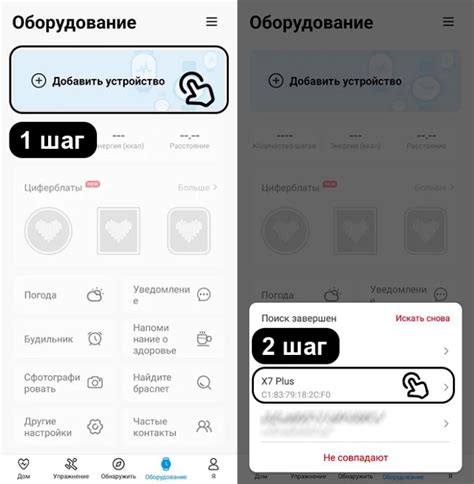
Для начала работы со смарт-часами Amazfit Bip необходимо установить и настроить специальное приложение на вашем смартфоне. Для этого следуйте инструкциям ниже:
1. Перейдите в App Store или Google Play на вашем смартфоне и найдите приложение «Amazfit Bip».
2. Нажмите на кнопку «Установить», чтобы начать загрузку и установку приложения.
3. После успешной установки откройте приложение.
4. Введите свой аккаунт Amazfit или создайте новый аккаунт, если у вас его еще нет.
5. Подтвердите свой аккаунт, перейдя по ссылке, которая была отправлена на вашу электронную почту.
6. Вернитесь в приложение Amazfit Bip и войдите в свой аккаунт с помощью логина и пароля.
7. Нажмите на кнопку «Сопряжение устройства», чтобы начать процесс подключения ваших смарт-часов к приложению.
8. Включите Bluetooth на вашем смартфоне и на смарт-часах Amazfit Bip.
9. Нажмите на кнопку «Поиск устройства» в приложении, чтобы разрешить им синхронизацию.
10. После того как приложение обнаружит смарт-часы, выберите их из списка и нажмите на кнопку «Синхронизировать».
Поздравляю, вы успешно установили и настроили приложение на своем смартфоне! Теперь вы можете начать пользоваться всеми возможностями смарт-часов Amazfit Bip.
Связь и синхронизация смарт-часов с телефоном

Для полноценного использования возможностей смарт-часов Amazfit Bip необходимо связать их с вашим телефоном. Это позволит вам синхронизировать данные и получать уведомления о звонках, смс и сообщениях из различных мессенджеров прямо на ваш часы. Для связи с телефоном используется специальное приложение Amazfit.
Для начала, убедитесь, что на вашем телефоне установлено приложение Amazfit. Если оно отсутствует, вы можете загрузить и установить его из соответствующего мобильного магазина (Google Play для Android или App Store для iOS).
После установки приложения включите Bluetooth на вашем телефоне и смарт-часах Amazfit Bip.
Запустите приложение Amazfit на телефоне и следуйте инструкциям на экране для регистрации аккаунта и подключения смарт-часов к приложению.
После подключения вы сможете синхронизировать данные смарт-часов с телефоном, а также управлять различными настройками и функциями часов через приложение. Например, вы сможете устанавливать цели для физической активности, следить за показателями вашего сна или настраивать вибрацию и уведомления.
Также, связь с телефоном позволит вам обновлять прошивку смарт-часов, чтобы иметь доступ к последним функциям и улучшениям.
| Операционная система | Магазин приложений |
|---|---|
| Android | Google Play |
| iOS | App Store |
Настройка основных функций и уведомлений
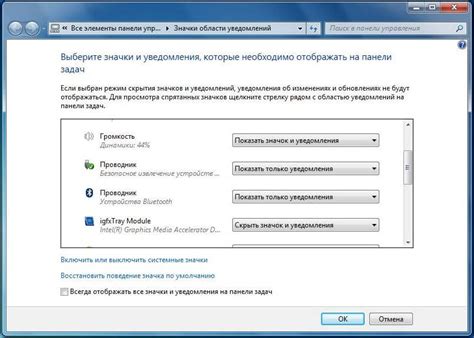
После подключения и загрузки последней версии приложения Amazfit Bip на свой смартфон вы можете начать настраивать основные функции часов и уведомления.
1. Настройка цветовой схемы и циферблатов
Вы можете выбирать различные цветовые схемы и циферблаты для своих Amazfit Bip. Для этого в приложении Amazfit Bip перейдите в раздел "Стиль". Здесь вы сможете выбрать желаемый цвет и стиль циферблата, а также настроить фоновое изображение и дополнительные настройки.
2. Настройка уведомлений
Amazfit Bip позволяет получать уведомления с вашего смартфона прямо на экран часов. Для этого в приложении Amazfit Bip перейдите в раздел "Уведомления". Здесь вы сможете выбрать, какие уведомления вы хотите получать на своих часах - звонки, сообщения, календарные события и другие. Также вы можете настроить вибрацию и звуковые сигналы для уведомлений.
3. Настройка функций спорта и активности
Amazfit Bip имеет множество функций, связанных с спортом и активностью. В приложении Amazfit Bip перейдите в раздел "Спорт" или "Активность" и выберите нужную функцию, например, подсчет шагов, замер пульса, мониторинг сна, тренировки и другие. Здесь вы также сможете установить различные цели и получать регулярные обновления о своей активности.
4. Настройка умных функций
Amazfit Bip также имеет ряд умных функций, таких как управление музыкой, поиск смартфона, оповещение о долгом бездействии и другие. В приложении Amazfit Bip перейдите в раздел "Умные функции" и активируйте или настройте нужные функции в соответствии с вашими предпочтениями.
5. Связь с приложениями третьих сторон
Вы также можете связать свои Amazfit Bip с различными приложениями третьих сторон, такими как Strava, Google Fit и другими. Для этого в приложении Amazfit Bip перейдите в раздел "Интеграция". Здесь вы сможете выбрать нужное вам приложение и следовать инструкциям для его связи с вашими часами.
С помощью этой подробной инструкции вы сможете настроить основные функции и уведомления на своих смарт-часах Amazfit Bip. Пользуйтесь ими на здоровье и получайте полную пользу от их возможностей!